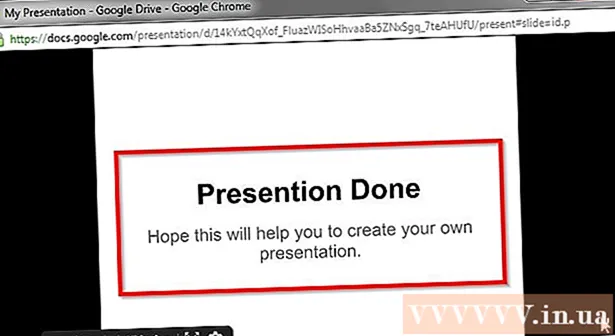מְחַבֵּר:
Charles Brown
תאריך הבריאה:
5 פברואר 2021
תאריך עדכון:
1 יולי 2024

תוֹכֶן
- לדרוך
- שיטה 1 מתוך 5: Google Chrome
- שיטה 2 מתוך 5: Internet Explorer
- שיטה 3 מתוך 5: Mozilla Firefox
- שיטה 4 מתוך 5: Chrome Mobile
- שיטה 5 מתוך 5: iOS Safari
- טיפים
- אזהרות
אם יש לך יותר מדי סיסמאות המאוחסנות בדפדפן שלך, עלולים להתעורר התנגשויות בעת עדכון סיסמאות אלה. אם אתה מודאג מאבטחת המחשב שלך, הסרת הסיסמאות שלך יכולה לסייע בהגנה על נוכחותך המקוונת. ללא קשר לסיבה או לאיזה דפדפן אתה משתמש, מחיקת הסיסמאות השמורות שלך לא צריכה לקחת יותר מכמה לחיצות.
לדרוך
שיטה 1 מתוך 5: Google Chrome
 לחץ על לחצן התפריט (☰). תוכל למצוא זאת בפינה השמאלית העליונה.
לחץ על לחצן התפריט (☰). תוכל למצוא זאת בפינה השמאלית העליונה.  בחר "הגדרות" בתחתית התפריט.
בחר "הגדרות" בתחתית התפריט. לחץ על הקישור "הצג הגדרות מתקדמות". תוכל למצוא אותו בתחתית תפריט ההגדרות.
לחץ על הקישור "הצג הגדרות מתקדמות". תוכל למצוא אותו בתחתית תפריט ההגדרות.  לחץ על הקישור "נהל סיסמאות". אלה ניתן למצוא בסעיף "סיסמאות וטפסים".
לחץ על הקישור "נהל סיסמאות". אלה ניתן למצוא בסעיף "סיסמאות וטפסים".  מצא את הסיסמה שברצונך להסיר. תוכל להשתמש בסרגל החיפוש שבראש החלון כדי למצוא סיסמה ספציפית. העבר את העכבר מעל הערך ולחץ על כפתור "X" שמופיע כדי להסיר את הסיסמה.
מצא את הסיסמה שברצונך להסיר. תוכל להשתמש בסרגל החיפוש שבראש החלון כדי למצוא סיסמה ספציפית. העבר את העכבר מעל הערך ולחץ על כפתור "X" שמופיע כדי להסיר את הסיסמה.  מחק את כל הסיסמאות. אם ברצונך למחוק את כל הסיסמאות השמורות, הדרך המהירה ביותר לעשות זאת היא לחזור לתפריט ההגדרות ולחץ על נקה נתוני גלישה ... בקטע "פרטיות". סמן "סיסמאות" ובחר "שימוש ראשון" בראש החלון. לחץ על נקה נתוני גלישה כדי למחוק את כל הסיסמאות השמורות.
מחק את כל הסיסמאות. אם ברצונך למחוק את כל הסיסמאות השמורות, הדרך המהירה ביותר לעשות זאת היא לחזור לתפריט ההגדרות ולחץ על נקה נתוני גלישה ... בקטע "פרטיות". סמן "סיסמאות" ובחר "שימוש ראשון" בראש החלון. לחץ על נקה נתוני גלישה כדי למחוק את כל הסיסמאות השמורות.
שיטה 2 מתוך 5: Internet Explorer
 פתח את החלון "אפשרויות אינטרנט". אתה יכול לפתוח את זה דרך התפריט נוֹסָף או על ידי לחיצה על גלגל השיניים בפינה השמאלית העליונה. אם אינך רואה את שורת התפריטים, לחץ על המקש Alt. בחר "אפשרויות אינטרנט" מהתפריט.
פתח את החלון "אפשרויות אינטרנט". אתה יכול לפתוח את זה דרך התפריט נוֹסָף או על ידי לחיצה על גלגל השיניים בפינה השמאלית העליונה. אם אינך רואה את שורת התפריטים, לחץ על המקש Alt. בחר "אפשרויות אינטרנט" מהתפריט.  מצא את החלק "היסטוריית גלישה". תוכל למצוא זאת בכרטיסיה כללי. לחץ על כפתור מחק ...
מצא את החלק "היסטוריית גלישה". תוכל למצוא זאת בכרטיסיה כללי. לחץ על כפתור מחק ...  בדוק את האפשרויות "סיסמאות" ו"עוגיות ". זה מציין שיש למחוק את כל הסיסמאות השמורות ופרטי הכניסה האחרים. לחץ על מחק כדי למחוק את פרטי הכניסה והסיסמאות שלך.
בדוק את האפשרויות "סיסמאות" ו"עוגיות ". זה מציין שיש למחוק את כל הסיסמאות השמורות ופרטי הכניסה האחרים. לחץ על מחק כדי למחוק את פרטי הכניסה והסיסמאות שלך.
שיטה 3 מתוך 5: Mozilla Firefox
 לחץ על לחצן התפריט (☰). תוכל למצוא זאת בפינה השמאלית העליונה.
לחץ על לחצן התפריט (☰). תוכל למצוא זאת בפינה השמאלית העליונה.  בחר אופציות".
בחר אופציות". לחץ על הכרטיסייה "אבטחה".
לחץ על הכרטיסייה "אבטחה". פתח את מנהל הסיסמאות. לחץ על שמור לMהתראות ...
פתח את מנהל הסיסמאות. לחץ על שמור לMהתראות ...  בחר את הסיסמה למחיקה. תוכל להשתמש בסרגל החיפוש שבראש החלון כדי למצוא סיסמה ספציפית.
בחר את הסיסמה למחיקה. תוכל להשתמש בסרגל החיפוש שבראש החלון כדי למצוא סיסמה ספציפית.  הסר סיסמה אחת. לחץ על הסיסמה שברצונך למחוק, ואז לחץ על מחק בתחתית החלון.
הסר סיסמה אחת. לחץ על הסיסמה שברצונך למחוק, ואז לחץ על מחק בתחתית החלון.  מחק את כל הסיסמאות. למחיקת כל הסיסמאות השמורות, לחץ על מחק הכל אתבקש לאשר שברצונך להמשיך. לחץ על יא.
מחק את כל הסיסמאות. למחיקת כל הסיסמאות השמורות, לחץ על מחק הכל אתבקש לאשר שברצונך להמשיך. לחץ על יא.
שיטה 4 מתוך 5: Chrome Mobile
 הקש על לחצן התפריט. תוכל למצוא זאת בפינה השמאלית העליונה של החלון.
הקש על לחצן התפריט. תוכל למצוא זאת בפינה השמאלית העליונה של החלון.  הקש על "הגדרות". ייתכן שיהיה עליך לגלול כדי למצוא אותו.
הקש על "הגדרות". ייתכן שיהיה עליך לגלול כדי למצוא אותו.  הקש על "סיסמאות". פעולה זו תפתח רשימה של כל הסיסמאות השמורות שלך.
הקש על "סיסמאות". פעולה זו תפתח רשימה של כל הסיסמאות השמורות שלך.  הקש על הסיסמה שברצונך להסיר. בניגוד לדפדפן שולחן העבודה, כעת אינך יכול לחפש סיסמאות ספציפיות. גלול ברשימה עד שתמצא את הסיסמה שברצונך להסיר, ואז הקש עליה.
הקש על הסיסמה שברצונך להסיר. בניגוד לדפדפן שולחן העבודה, כעת אינך יכול לחפש סיסמאות ספציפיות. גלול ברשימה עד שתמצא את הסיסמה שברצונך להסיר, ואז הקש עליה.  הסר את הסיסמה. לאחר בחירת הסיסמה, הקש על כפתור "מחק". פעולה זו תסיר את הסיסמה.
הסר את הסיסמה. לאחר בחירת הסיסמה, הקש על כפתור "מחק". פעולה זו תסיר את הסיסמה. - אם תסנכרן את Chrome בין מספר מכשירים, הסיסמה השמורה תימחק בכל המכשירים האלה.
 מחק את כל הסיסמאות. חזור לתפריט ההגדרות והקש על "פרטיות" בקטע "מתקדם".
מחק את כל הסיסמאות. חזור לתפריט ההגדרות והקש על "פרטיות" בקטע "מתקדם". - הקש על "נקה היסטוריית גלישה" בתחתית המסך.
- בחר באפשרות "נקה סיסמאות שמורות".
- הקש על "מחק" ואז אשר.
שיטה 5 מתוך 5: iOS Safari
 פתח את אפליקציית העדפות. תוכל למצוא אותו במסך הבית של המכשיר שלך.
פתח את אפליקציית העדפות. תוכל למצוא אותו במסך הבית של המכשיר שלך.  חפש את האפשרות "ספארי". בדרך כלל תמצא זאת בתחתית הקבוצה הרביעית של האפשרויות.
חפש את האפשרות "ספארי". בדרך כלל תמצא זאת בתחתית הקבוצה הרביעית של האפשרויות.  הקש על "סיסמאות והזן". זה מאפשר לך לשנות את העדפות הסיסמה.
הקש על "סיסמאות והזן". זה מאפשר לך לשנות את העדפות הסיסמה.  הקש על "סיסמאות שמורות". פעולה זו תפתח רשימה של כל הסיסמאות השמורות שלך.
הקש על "סיסמאות שמורות". פעולה זו תפתח רשימה של כל הסיסמאות השמורות שלך.  הקש על הלחצן "ערוך". תוכל למצוא זאת בפינה השמאלית העליונה של המסך.
הקש על הלחצן "ערוך". תוכל למצוא זאת בפינה השמאלית העליונה של המסך.  בחר את הסיסמאות שברצונך להסיר. לאחר שלחצת על כפתור "ערוך", באפשרותך לבחור את כל הסיסמאות שברצונך למחוק. לאחר שתסיים לבחור, הקש על כפתור "מחק" בפינה השמאלית העליונה של המסך.
בחר את הסיסמאות שברצונך להסיר. לאחר שלחצת על כפתור "ערוך", באפשרותך לבחור את כל הסיסמאות שברצונך למחוק. לאחר שתסיים לבחור, הקש על כפתור "מחק" בפינה השמאלית העליונה של המסך.  מחק את כל הסיסמאות השמורות. חזור לתפריט העדפות של Safari. גלול מטה והקש על "נקה קובצי Cookie ונתונים". תתבקש לאשר שברצונך למחוק את כל הנתונים.
מחק את כל הסיסמאות השמורות. חזור לתפריט העדפות של Safari. גלול מטה והקש על "נקה קובצי Cookie ונתונים". תתבקש לאשר שברצונך למחוק את כל הנתונים.
טיפים
- בזמן שאתה מוחק את הסיסמאות שלך, אתה יכול גם לשנות את הסיסמאות שלך כדי לשפר עוד יותר את האבטחה.
אזהרות
- אל תשמור סיסמאות במחשב ציבורי.